光世代黑盒子DHCP時間延長
步驟一:
先拿一台電腦,連上中華電信黑盒子的網頁:
https://192.168.1.1
若網址不對,則可以再試試:
https://192.168.0.1

一般來說,中華電信黑盒子的帳號有兩種:
1. 一般使用者帳號:user
中華電信裝機人員應會在設定網路的同時詢問你要不要自己設定密碼,否則就是預設密碼 user。
2. 管理者帳號: cht
可進行進階設定的帳號。要解決本篇文章問題,最後便需要借助該帳號才能完成設定。
步驟二:
輸入帳號:user,並填入密碼。

如果輸入正確,便會看到如下畫面。
若密碼真的想不起來,可能就要求助中華電信客服了喔!

請將系統名稱、MAC位址的資訊寫下來(圖中紅框處),等會會用到。
寫好後,請點擊左側菜單最底下的"Logout"登出。
步驟三:
以帳號 cht登入,並填入密碼:
密碼請參考下述連結:
(剛剛寫下來的系統資訊與 MAC內容應該就可以派上用場惹)
https://blog.impochun.com/latest-cht-pass/

cht帳號登入成功後,你應該會看到如同底下畫面:

步驟四:
※請謹慎操作cht帳號,勿擅自更改任何參數,後果自行負責※
於左側菜單點擊:
> Advanced Setup > DHCP server
找到” Leased Time (hour):”欄位,並修改成你希望的小時數。
(預設為24小時)

完成後,點擊右下角的”Apply/Save”按鈕,即完成更新!
先拿一台電腦,連上中華電信黑盒子的網頁:
https://192.168.1.1
若網址不對,則可以再試試:
https://192.168.0.1
一般來說,中華電信黑盒子的帳號有兩種:
1. 一般使用者帳號:user
中華電信裝機人員應會在設定網路的同時詢問你要不要自己設定密碼,否則就是預設密碼 user。
2. 管理者帳號: cht
可進行進階設定的帳號。要解決本篇文章問題,最後便需要借助該帳號才能完成設定。
步驟二:
輸入帳號:user,並填入密碼。
如果輸入正確,便會看到如下畫面。
若密碼真的想不起來,可能就要求助中華電信客服了喔!
請將系統名稱、MAC位址的資訊寫下來(圖中紅框處),等會會用到。
寫好後,請點擊左側菜單最底下的"Logout"登出。
步驟三:
以帳號 cht登入,並填入密碼:
密碼請參考下述連結:
(剛剛寫下來的系統資訊與 MAC內容應該就可以派上用場惹)
https://blog.impochun.com/latest-cht-pass/
cht帳號登入成功後,你應該會看到如同底下畫面:
步驟四:
※請謹慎操作cht帳號,勿擅自更改任何參數,後果自行負責※
於左側菜單點擊:
> Advanced Setup > DHCP server
找到” Leased Time (hour):”欄位,並修改成你希望的小時數。
(預設為24小時)
完成後,點擊右下角的”Apply/Save”按鈕,即完成更新!
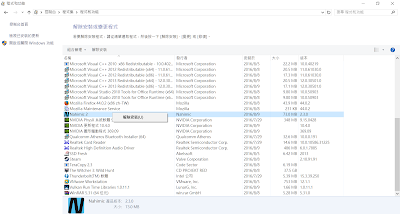
留言
張貼留言